Kaip padalinti ekraną „Safari“ „Apple iPad“?
įvairenybės / / August 05, 2021
„Safari“ yra patentuota „Apple Inc.“ interneto naršyklė. Pirmą kartą naršyklė darbalaukiui buvo išleista 2003 m. „Safari“ taip pat buvo prieinama „Microsoft Windows“ nuo 2007 iki 2012 m. Po to „Safari“ buvo įvairiai atnaujinta ir dabar jame yra daugybė funkcijų. Viena iš šių funkcijų yra padalintas ekranas. Padalintas ekranas leidžia vartotojams vienu metu peržiūrėti du tinklalapius toje pačioje ekrano srityje. Tai tampa labai naudinga, kaip ir staliniai kompiuteriai. Dėl to labai patogu palyginti, kopijuoti tekstus ir rodyti dvi atitinkamas duomenų bazes.
Kai kuriems mūsų vartotojams ten priklauso „iPad“ ir jie yra sutrikę, jei jų įrenginys palaiko šią „Split Screen“ funkciją. Jie taip pat nėra tikri, kaip tą dalyką įjungti. Jei esate iš jų, tada sveikinu. Patekote į tinkamą puslapį. Šiandien mes parodysime, kaip galite įjungti „Split Screen“ funkciją „Apple iPad“. Tačiau prieš pereidami prie to turite nepamiršti kelių dalykų.
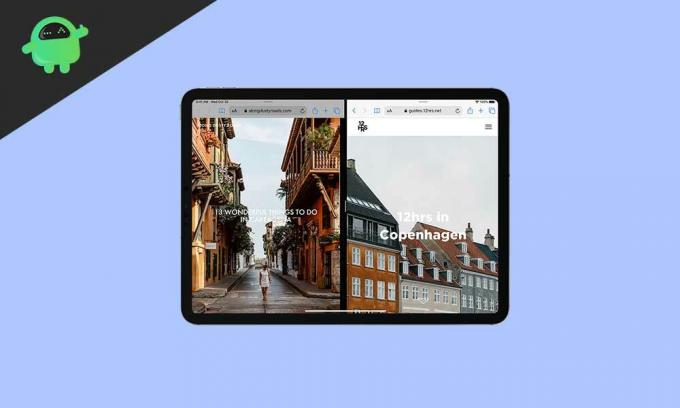
- „IPad“ turėtų būti įdiegta naujausia „iOS“ arba „iPadOS“ versija, jei ne, atnaujinkite.
- Norėdami naudoti „Safari“ padalinto ekrano funkciją, turite turėti „iPad Pro“, „iPad“ (5-osios ir naujesnės kartos), „iPad Air 2“ ir naujesnių versijų arba „iPad mini 4“ ir naujesnių versijų.
- „IPad“ taip pat turite turėti atnaujintą „Safari“ interneto naršyklę.
Dabar pereikime prie to, kaip įjungti padalytą ekraną.
Kaip padalinti ekraną „Safari“ „iPad“?
Dabar mes jums parodysime, kaip galite įjungti „Split Screen“ „iPad“ naudodami laipsnišką vadovą.
- Įjunkite „iPad“ gulsčiuoju režimu, įjungdami automatinį pasukimą
- Dabar atidarykite „Safari“ interneto naršyklę
- Po to, norėdami atidaryti bet kurią svetainę padalytame rodinyje, palieskite ir palaikykite svetainės nuorodą ir vilkite ją į kitą ekrano pusę.
- Dabar, jei norite atidaryti tinklalapio padalijimo rodinį, palieskite ir palaikykite
 mygtuką, tada spustelėkite „Atidaryti naują langą“.
mygtuką, tada spustelėkite „Atidaryti naują langą“. - Dabar bet kurį skirtuką galite perkelti į kairę arba į dešinę, paliesdami ir palaikydami skirtuką kelias sekundes ir vilkdami kairėn arba dešinėn.
Dabar jūs žinote, kaip naudoti dalijamo ekrano funkciją, o tada, kai norite vieno ekrano, tiesiog palieskite ir palaikykite  mygtuką. Tai sujungs abi svetaines į skirtukus. Po to galite uždaryti kiekvieną skirtuką atskirai, kaip jums patogiau.
mygtuką. Tai sujungs abi svetaines į skirtukus. Po to galite uždaryti kiekvieną skirtuką atskirai, kaip jums patogiau.
Išvada
Šis vadovas turėjo padėti vartotojams, kuriems kilo problemų naudojant padalinto ekrano funkciją arba kurie negalėjo to padaryti. Tikimės, kad šis vadovas jums padėjo. Ir jei jaučiate tą patį arba turite kokių nors klausimų ar atsiliepimų, nedvejodami pakomentuokite žemiau su savo vardu ir el. Pašto ID. Taip pat patikrinkite mūsų „iPhone“ patarimai ir gudrybės, Kompiuterio patarimai ir gudrybėsir „Android“ patarimai ir gudrybės daugiau tokių patarimų. Ačiū.
Anubhavas Roy yra informatikos inžinerijos studentas, kuris nepaprastai domisi kompiuterių, „Android“ ir kitais dalykais, vykstančiais informacijos ir technologijų pasaulyje. Jis yra apmokytas mašininio mokymosi, duomenų mokslo srityje ir yra programuotojas Python kalba su „Django Framework“.



